|
La sélection de l'option "Plannings agent"" sur la fenêtre d'accueil vous amène sur la feuille de pilotage
des plannings agents
A l'aide des menus ou des icones de la barre de taches, vous allez pouvoir vous diriger vers les différentes fonctions ou opérations d'Orplan9-GP
permettant la mise à jour du planning.
Selon vos droits fournis par votre administrateur:
La portée des diverses fonctions est déterminée par défaut par la plage sélectionnée ou à défaut par la position du curseur dans une "cellule"

Ici en bleu: clic gauche et maintenir le bouton enfoncé pendant le déplacement.
Initialise le salarié, la date de début et de fin.
Les diverses opérations et fonctions de modification du planning, les résultats ... sont accesibles par le menu.
Elles sont aussi accessibles par le clic des icones.
Elles le sont aussi (horaires et absences) par frappe directe au clavier dans la cellule concernée.
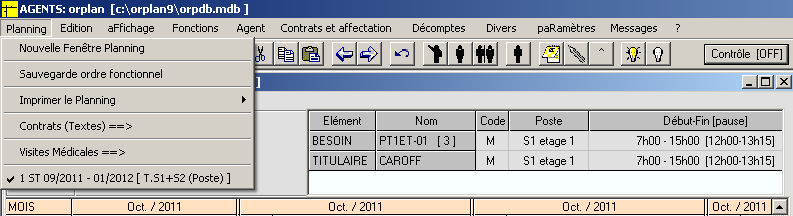
- Nouvelle fenêtre: (idem
 ) )
permet d'ouvrir une nouvelle fenêtre de planning pour un service / poste ou pour un groupe...
- Sauvegarde ordre fonctionnel:
Lorsque l'on charge un planning avec ordre fonctionnel coché, le personnel est rangé dans VOTRE ordre
Pour déplacer les agents utiliser Shift+Suppr puis Shift+Inser
Supprime des lignes dans une corbeille et les insère à partir de cette corbeille
Si la corbeille est vide Shift+Inser insère une ligne vide de séparation.
- Imprimer le planning
Voir le détail
Propose des impressions selon la cellule où est le curseur
- Contrats(Textes) ==>
lance le module de gestion des textes des contrats : textes de base et contrats à ilmprimer.
- Visites Médicales ==>
Lance le module de gestion des visites médicales
- Badgeage ==>
Lance le module de gestion du badgeage : paramètres, acquisition des données, gestion des anomalies.
uniquement si l'option badgeage est installée.

- Suppimer une ligne
idem Shift+Suppr. (cf ci-dessus ordre fonctionnel)
- Recopier une ligne:
idem Shift+Inser. (cf ci-dessus ordre fonctionnel)
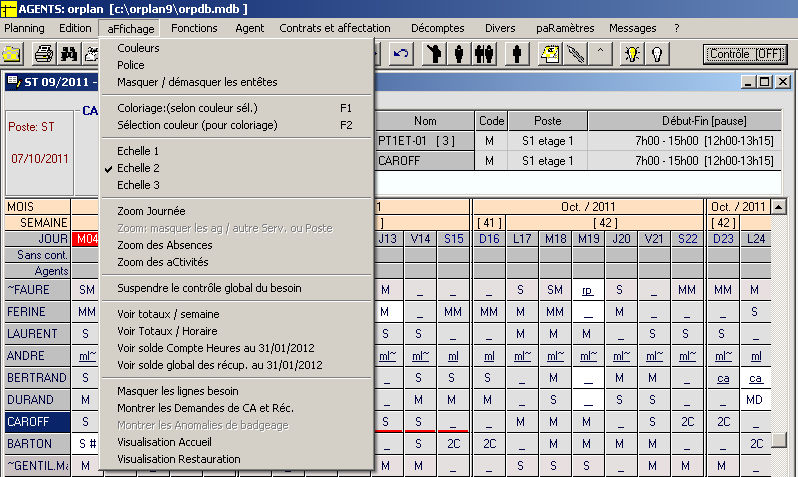
- Couleurs / Police
Change les couleurs par défaut et ou la police utilisée
- Masquer Démasquer les entêtes
Masque ou démasque la partie haute du planning avec affichage besoin, titulaire remplaçant
- Coloriage Sélection couleur (idem
 )(idem )(idem  ) )
Permet de sélectionner une couleur et de l'appliquer (crayon) à la zone sélectionnée.
- Echelles
3 échelles (dimensionnement caractères et cellules) sont possibles au niveau d'orplan
Choisissez celle qui vous convient le mieux - elles peuvent se redéfinir (Polices)
- ZOOM (idem
 ) )
Afficher en bas d'écran une décomposition de la journée sous forme de barre.
Le curseur à gauche permet de règler la proportion de fenêtre attribuée au planning et au zoom.
Plusieurs options de zoom sont possibles:
- Suspendre le control besoin:
supprime la ligne d'affichage du contrôle besoin - n'effectue plus le contrôle. (voir gestion du contrôle du besoin)
- Voir ....:
voir.
- Masquer démasquer les lignes besoin.
pas de commentaires.
- Monter les demandes de CA ou récup;
Lorsque l'option ecran personnel est retenue, selon le parmétrage, les agents peuvent adresser des demandes de récup. ou CA
Ces demandes sont affichées lors de l'entrée dans le logiciel.
Elles peuvent être masquées ou démasquées.
- Visualisation badgeage
Masque ou affiche les anomalies de badgeage.
Selon option retenue pour Orplan9.
- Visualisation accueil
Ouvre ou masque sur le tiers de l'écran droit, la liste des personnes accueillies
Si option gestion de l'accueil retenue.
- Visualisation restauration
Ouvre ou masque sur le tiers de l'écran droit, la liste des agents et les services de restauration prévus pour eux.
Si option gestion de la restauration retenue.

LES FONCTIONS
Elles se font pour nombre d'entre elles, en saisie directe dans les plannings
- Réinitialisation: (idem
 ) )
Invalide la dernière opération effectuée sur la cellule ou la plage sélectionnée.
- Activité : (idem
 ) )
Permet de définir pour un agent, à la date sélectionnée une activité codifiée
permet de cycler les activités.
- RAZ activité
Supprime une où toutes les activités saisies pour un agent pour une plage de temps donnée.
- Copier : (idem
 ) )
copie les horaires de base (cycle) ou les horaires modifiés de la sélection dans un presse papier Orplan9
- Appliquer une série
Copie les horaires à partir d'une plage sur un cycle de travail
- Autre poste ; (idem
 ) )
Change le poste (voir vocabulaire) de travail associé à l'horaire sur le planning (pour la sélection)
- Autre horaire : (idem
 ) )
Change l'horaire de travail prévu par un horaire codifié cle jour ou pour la sélection - choix dans une liste
- Partiel - Hor. non codifié : (idem
 ) )
Change l'horaire de travail prévu le jour ou pour la sélection - saisie d'un horaire non codifié noté ** sur le planning
- Coller : (idem
 ) )
- Attribue les horaires du presse papier Orplan pour l'agent à partir de la date sélectionnée par le curseur. (cf copier plus haut)
- Absence : (idem
 ) )
siaisie d'une absence au sens large: Congé, Récup., RTT ,Maladie etc... pour l'agent et la plage sélectionnée.
- Heures de maternité:
Permet d'indiquer des heures de maternité sur un horaire prévu
Une fois initialisé, par double click, dans les 3 jours entourant cette saisie, vous pouvez saisir à nouveau des heures de maternité sans passer par le menu.
- Heures de délégation (Ctrl+D)
Saisie d'heures de délégation Chsct, Délégation unique selon la codification.
Saisie sur l'horaire ou hors horaire. Dans ce cas droit à récup. en DL)
- Astreinte : (idem
 ) )
Détermine une astreinte (date début + heure - date fin + heure) matérialisée par un soulignement rouge.
(Voir le calcul des astreintes)
- Réunion (poste dédié)
Permet de modifier les horaires d'un jour en fonction d'une réunion sur un poste particulier.
Transformation automatique des horaires pour une partie
Intervention manuelle pour les agents non présents à l'heur de la réunion.
- Formation (absence code F°)
Saisie d'une formation sur la plage.
Durée de la formation modifiable.
Formation jour férié et dimanche considérée comme un repos. Formation le samedi: repos ou formation selon case à cocher.
- Mi-Temps Thérapeutique
saisie d'une période de mi-temps thérapeutique (Code ML AT). Le RD devient ML ou AT durant cette période. Rappel à l'écran.
- Indisponiblité remplçant :
Absence = // , peut être saisie hors période contractuelle.
Pour noter l'indisponiblité du remplaçant à des dates précises.
- Neutraliser un horaire
Suite à remplacement, un salarié peut effectuer deux horaires le même jour.
Supprimer un horaire ne peut se faire par l'attribution d'un repos. Dans ce cas on neurlise l'horaire. Horaire barré à l'écran.
- Temps en sus :
L'horaire non codifié est lourd en saisie. Le temps en sus permet d'indiquer des heures en + ou - en volume.
Ne fonctionne que si la date est inférieure ou égale à la date du jour.
S'obtient aussi par double click dans la cellule.
Est identique aux demandes des salariés adressées directement via le badgeage.
- Remplacement / Aff. sur bes. sup : (idem
 ) )
- Remplacement d'un titulaire absent.
- Remplacement d'un besoin non pourvu (en l'attente de recrutement)
- Affectation temporaire sur une ligne de besoin supplémentaire saisie manuellement. (cf + bas)
- Sélectionner le plage (besoin ou personne) à remplacer, cliquer sur le remplaçant et ....
- Echange d'horaire: (idem
 ) )
Echanger des horaires avec la personne sélectionné, à la date sélectionnée
Cliquer sur la ou les personnes participant à l'échange. A noter, besoin, remplaçants échangent leurs horaires.
- Suppression échange : (idem
 ) )
Manoeuvre inverse: supprime l'échange effectué le jour et pour l'un des agents.
- Journée modèle =>
- Appliquer une journée modèle
(Voir la codification) bascule la journée et pour le poste concerné, les horaires en horaires prévus par les règles applicables à la journée modèle. (Portée: agents affichés)
- Inverser la journée mdèle :
appliquer la transformation inverse. (Portée: personnes affichées)
- Basculer en horaires de remplacement :
Tous les horaires sont modifiés par leur horaire de remplacement (cf codification des horaires et la notion d'horaire de remplacement) (Portée: personnes affichées)
- Annuler les modifications du jour :
Supprime toutes les modifications d'horaire réalisées ce jour. (Portée: personnes affichées)
- Besoin non cyclé :
Ajouter, maintenir des lignes de besoin non issue des cycles
- Ajouter une ligne besoin:
Ajoute une ligne de besoin - fournir ses caractéristiques - portée ...
- Ajouter horaire, repos ...
Permet la construction de la ligne de besoin (copier - coller possible) (Horaire, RS peuvent être saisis directement dans les cellule)
- Supprimer horaire, repos ...
Manoeuvre inverse. (Touche Suppr possible)
- Supprime ligne:
Suppression de la ligne besoin (curseur) tant qu'aucun personnel n'y est affecté.

- Insèrer un salarié:
amène un salarié sur le planning (avec son horaire éventuel)
permet l'affectation à une ligne de besoin ou un remplacement.
- Insèrer un salarié + ligne besoin:
Insère un salarié comme précédemment
génère en plus une ligne besoin non décalrée en cyucle : besoin budgété.
DECONSEILLE !
- Insèrer un stagiaire
Idem salarié mais dans la partie basse du planning. Suppose la case stagiaire cochée en appel du planning.
- Fiche salariée :
Détail des informations contenues dans la base de données pour le salarié.
- Activités pratiquées :
Maintenance de la liste des activités que peut encadrer le salarié.

Contrats et affectations.
- Voir les contrats de xxxx
Présente à l'écran les contrats de l'agent.
Du % de temps de travail et de l'emploi vont dépendre maints calculs
Cf impérativement la gestion des contrats.
Rappel :
- Rappel contrats de type A = affectation des titulaires
- Rappel contrats de type R = remplacement
- Affectations:
Les affectations consistent à titulariser un salarié sur une ligne besoin non pourvue
- Ajouter une affectation au
Mettre un agent sur une ligne besoin
Ajouter une affectation à une date déjà faite "écrase" l'affectation initialement prévue.
Ajouter à une date ultèrieure, change son affectation et donc son planning à partir de cette date.
- Changemnt de variante:
Permet de passer de principal à variant 1 à 6 ou inversement.
Voir les cycles pour la notion de variante.
- Echanger les affectations:
Permet des permutations circulaires ent deux, trois ... agents.
Cliquer sur la première personne, cliquer sur les autres dans l'ordre et recliquer sur le premier agent
- Fonctions avancées
Déconseillé sauf cas particulier.
- Introduire les lignes de besoin type remplaç
Introduit les lignes de besoin des cycles notés contrôle besoin non gèré (pool remplaçant, attente d'affectation.)
- Arrêté de planning au
Fonction non usitée sous V9 permattait de substituer aux lignes besoins, le planning ainsi arrêté.
- Départ anticipé d'un salarié
sans commentaires.
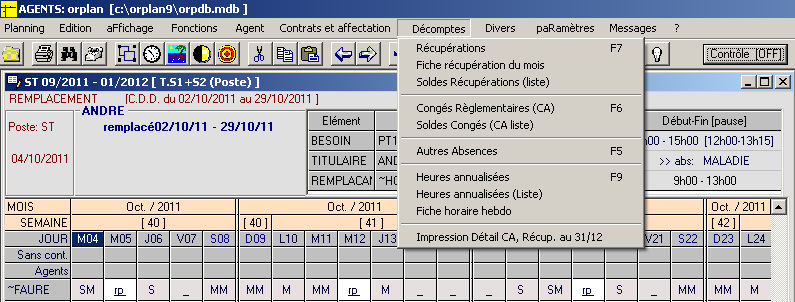
- Récupérations
au total et au dértail les différents compteurs de récup
Classe=0: comptes heures classe=7:congés trimestriels classe=8:récup. fériés
possiblité de faire des correctifs manules ou de mettre à payer certaines heures
- Fiche récupération du mois
Liste les heures à faire, faites, effectives et heures majorées du mois
Remplace les fiches de pointage d'orplan V8
Impression destinée au salarié
- Récupérations (liste)
Liste des soldes de recupération (accès au détail) pour tous les agents ayant une ligne sur le planning.
- Congés règlementaires (CA)
Droits et congés pris ou posés pour le salarié. (Congés d'ancienneté compris)
- Congés règlementaires (liste)
solde des congés (accès au détail) pour tous les agents ayant une ligne sur le planning.
- Autres absences
Liste les absences sur l'ex en cours et passé de toutes les absences (autre que CA et récup) pour le salarié.
Accès au détail.
- Heures annualisées
Heures annualisées sur l'ex en cours et passé pour le salarié.
Accès aux détails du calcul.
- Heures annualisées (liste)
solde des heures annualisées sur l'ex en cours pour tous les agents ayant une ligne sur le planning.
Accès au détail.
- Fiche horaire hebdo
Fiche navette avec les salariés leur permettant de contrôler leurs heures et d'indiquer et de commenter les différences.
Accès au détail.

Divers ...
- Transferts:
Permet la définition des transferts....
- Anomalies de badgeage
Taux d'anomalie, anomalies les plus graves, neutraliser une journée de badgeage (panne)
- Journée de solidarité
Fixer, supprimer la journée de solidarite au jj/mm/aaaa pour 1 salarié, tous les salariés...
- Situation Jour Semaine Mois
Ce qu'orplan retient pour le salarié en heures payées
Peu d'intérèt - tableau ancien
- Témoins de remplacement
éteindre  l'agent n'est plus à remplacer (forçé) l'agent n'est plus à remplacer (forçé)
allumer  l'agent n'est plus à remplacer (forçé) l'agent n'est plus à remplacer (forçé)
Automatique : laisse Orplan gèrer le témoin : allumé quand 1h de travail n'est pas faite sur l'horaire du besoin
Les remplaçants ne sont jamais à remplacer - seuls les titulaires le sont.
- Historique ligne besoin
Qui a été affectif et quand à la ligne besoin du curseur
- Heures Faites / Période / Agent
Heures payées pour l'agent du curseur sur la période sélectionnée
- Heures Supp.-Compl. / Période
Heures supplémentaires avec majorations ou complémentaires attribuées sur la période.(liste agent)
- Profil des heures et jours
Statistiques sur les heures travillées (matin soir...) et les jours travaillés pour l'agnt désigné par le curseur.
- Heures de Délégation (Tableau)
Résumé des heures de délégation effectuées par le salarié désigné par le curseur.
- Recalculer
Orplan effectue tous les calculs en temps réel.
Pour une raison x ou y, le calcul instantané n'a pu être terminé, recalculer permet de refaire tous les calculs
Portée: personnel désigné par le curseur à dater du 1er du mois -1 désigné par le curseur.

Les paramètres sont nécessaires à l'utilisation d'Orplan-GP
Ils définissent toute la codification utilisée ainsi que certaines rèles de gestion.
- Messages de service:
Sur les plannings, des notes peuvent être insèrées pour un agent et un jour donné par saisie de texte, par texte dans un menu déroulant.
Chaque texte saisi vient alimenter le futur menu déroulant.
Va permettre ici de supprimer des messages peu usités.
- Absences
Définition de tous les codes absences utilisables.
Certains sont imposés par Orplan: CA - RD - RT - AR - RF - MT - CT
- Horaires:
Codifier les horaires les plus utilisés et notamment ceux à utiliser dans les cycles.
- Cycles
Ou roulements de travail: les définir
- Catégorie de personnel, Qualifications, Emplois
Un salarié est rattaché à une catégorie de personnel via sa fiche : personnel administratif.
Les règles d'annualisation sont faites par catégorie de personnel.
Le contrat de travail nomme un salarié sur un emploi type de la catégorie EX: moniteur éducateur
Une qualification est en général nécessaire pour accèder à un emploi: elle en fixe généralement un salaire minimum.
Toute cette codification s'effectue ici.
- Fichier Agents (personnel - salariés - bénévoles), Fichier Stagiaires
Agents: accès au fichier des salariés, remplaçants,intérimaires, bénévoles : ajout, modifaication archivage / désarchivage...
Stagiaires: accès à leur fiche et convention de stage.

La gestion des messages permet de recevoir des messages d'autres utilisateurs Orplan
ou d'expèdier des messages vers d'autres utilisateurs
ou d'expèdier des massages vers les salariés (option ecran personnel retenue)
Ces messages peuvent être postés pour une date précise: EX 01/01/2030 Bons voeux
- Poster un message :
Rédiger un message, fixer le ou les destinataires ainsi que la date de délivrance.
- Maj Message Posté :
Corriger un message expèdié et non encore délivré
- Voir si message:
Regarder si un message vous est parvenu.
Se fait automatiquement à l'entrée sur le logiciel
|

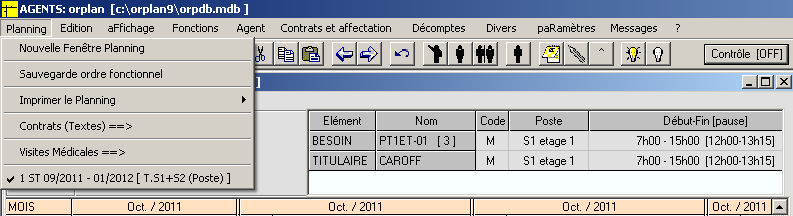
 )
)

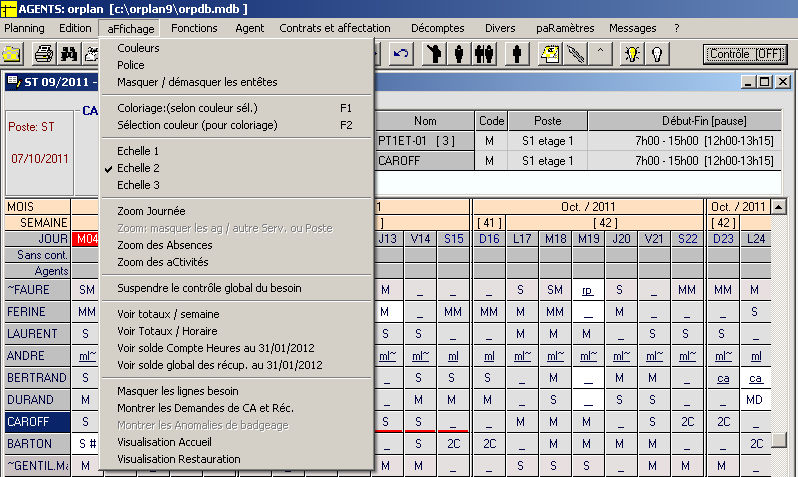
 )(idem
)(idem  )
)
 )
)

 )
)
 )
)
 )
)
 )
)
 )
)
 )
)
 )
)
 )
)
 )
)
 )
)
 )
)
 )
)


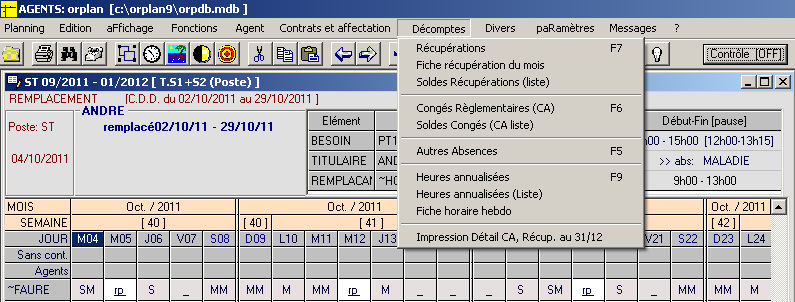

 l'agent n'est plus à remplacer (forçé)
l'agent n'est plus à remplacer (forçé)
 l'agent n'est plus à remplacer (forçé)
l'agent n'est plus à remplacer (forçé)

